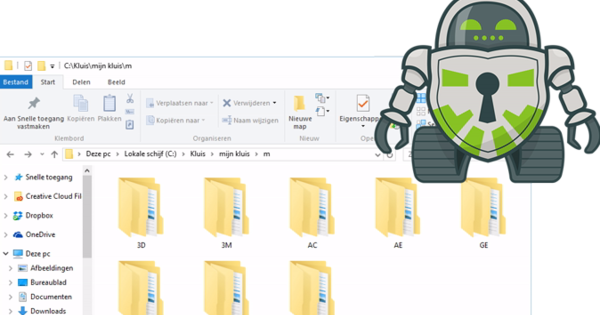Has creat una llista de reproducció a Spotify i vols compartir-la amb amics o familiars? En principi, podeu fer-ho en molt poc temps, però cal saber com funciona. En aquest article ho expliquem.
Des de l'escriptori
Si utilitzeu Spotify al vostre escriptori, tot el que heu de fer és fer clic amb el botó dret a la llista de reproducció que voleu compartir i Compartir… escollir. Ara pots triar com vols compartir la llista de reproducció. Ara se us dirigirà a la pàgina d'inici de sessió del servei mitjançant el navegador, si encara no heu iniciat sessió. A continuació, podeu afegir una publicació a la llista de reproducció compartida abans de publicar l'enllaç.
fer clic a Copia l'enllaç al porta-retalls per poder enganxar l'enllaç en algun lloc, com ara en un missatge de correu electrònic o en una finestra de xat. També podeu copiar un codi que es pot utilitzar a la barra de cerca de Spotify fent clic Copia l'URL de Spotify per fer clic.

Des del WebPlayer
Si utilitzeu WebPlayer, tot el que heu de fer és fer clic amb el botó dret a la llista de reproducció que voleu compartir i Copia l'enllaç de la llista de reproducció escollir. A continuació, es desarà al porta-retalls, de manera que podeu enganxar l'enllaç fàcilment a qualsevol lloc.
Al teu dispositiu Android
Amb el vostre dispositiu Android és possible compartir llistes de reproducció de la manera habitual o mitjançant un codi Spotify. Aquesta última possibilitat es tracta a l'últim apartat.
La forma habitual funciona de la següent manera. Seleccioneu la llista de reproducció que voleu compartir, premeu la icona amb els tres punts i trieu Compartir. Trieu una de les icones de les xarxes socials o feu clic Copia l'enllaç per compartir l'URL manualment. A través de Més veureu la coneguda pantalla dividida on podreu triar a través de quina aplicació compartiu la llista de reproducció.


Al vostre dispositiu iOS
Funciona exactament igual al vostre iPhone o iPad. Seleccioneu la llista de reproducció que voleu compartir, premeu la icona amb els tres punts i trieu Compartir. A continuació, trieu un canal o trieu Més opcions per compartir d'una altra manera. Si estàs al menú de compartir per Copia l'enllaç es desarà al porta-retalls perquè pugueu enganxar l'enllaç fàcilment a qualsevol lloc.
Llistes de reproducció conjuntes
Vols que els amics i la família puguin afegir cançons a la teva llista de reproducció després d'haver-la compartit amb ells? Pots, però després has de fer una llista de reproducció conjunta. Per fer-ho, feu clic amb el botó dret a una llista de reproducció a la versió d'escriptori de Spotify. Aleshores tria Llista de reproducció conjunta. Al teu telèfon intel·ligent pots seleccionar una llista de reproducció i has de prémer els punts horitzontals o verticals (segons el teu sistema operatiu) a la part superior de la llista de reproducció i després a fer-ho junts.
Al costat del nom de la vostra llista de reproducció, ara trobareu una icona rodona que indica que la llista de reproducció és conjunta. A continuació, podeu compartir la llista de reproducció i qualsevol persona pot editar-la.
Com utilitzar el codi Spotify a Android o iOS
Per compartir una llista de reproducció mitjançant un codi Spotify, Spotify necessita accedir a la teva càmera. Seleccioneu la llista de reproducció que voleu compartir, premeu la icona amb els tres punts, seleccioneu Compartir i busqueu el codi a sota de la llista de reproducció (en forma de línies de freqüència horitzontals). Premeu la imatge i trieu Desa a les fotos per guardar-lo a la galeria.
Podeu compartir la imatge o la captura de pantalla de la manera que vulgueu. El destinatari pot escanejar el codi de la imatge fent clic Per buscar i seleccioneu la icona de la càmera. Aleshores pot seleccionar l'opció Seleccioneu entre les fotos tria escanejar el codi de la imatge desada o escanejar directament amb la càmera.